今天我们做一个圆锥齿轮的机构仿真运动,最终结果如下图所示。
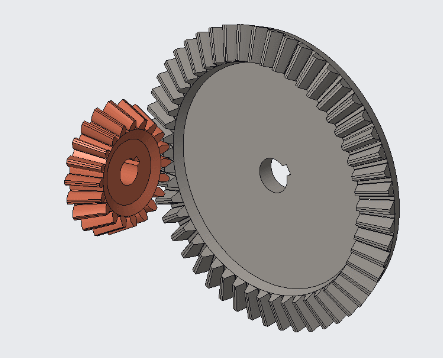
文章末尾下载模型
方法:
1.首先我们新建一个装配体,然后利用组件的TOP和FRONT平面创建一个基准轴,如下图所示。
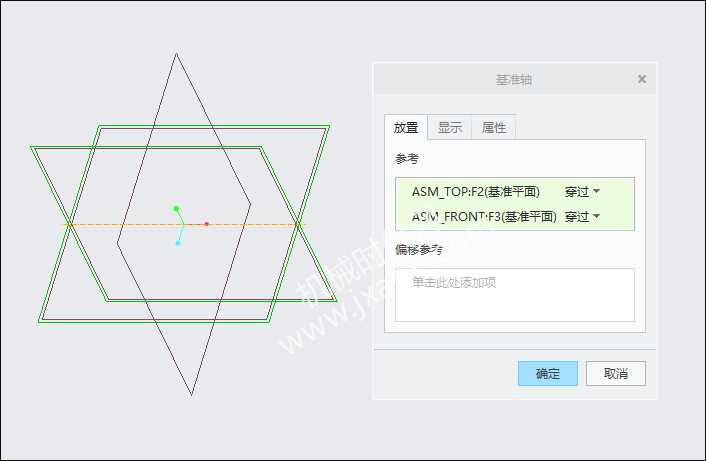
2.创建一个基准平面。
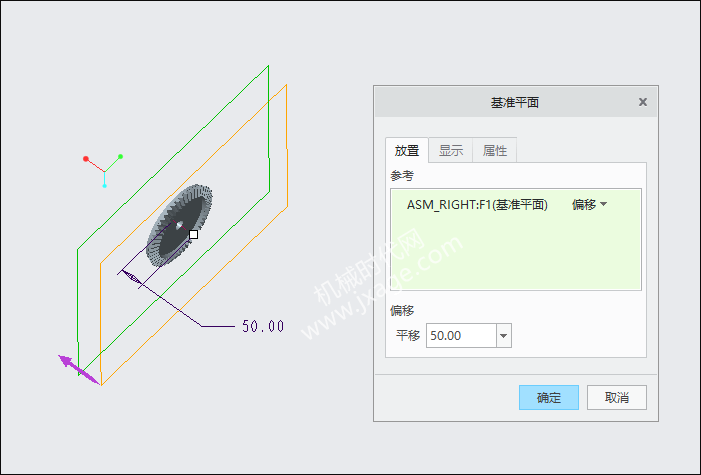
3.利用上一步的基准平面和组件的FRONT平面再次创建一个基准轴。
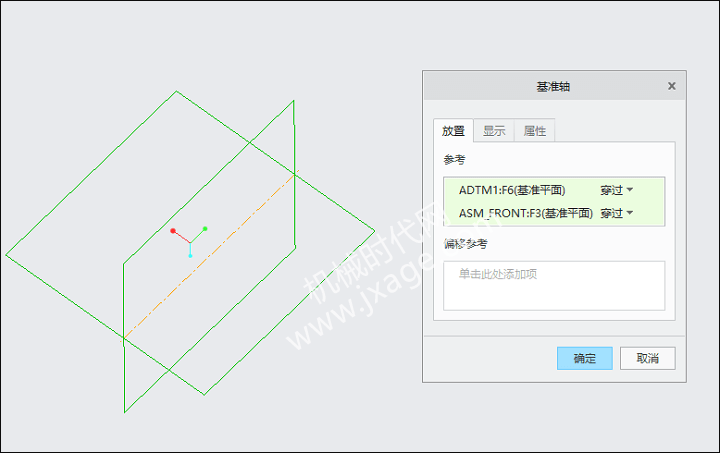
4.插入大齿轮,选择“销”约束,如下图所示。
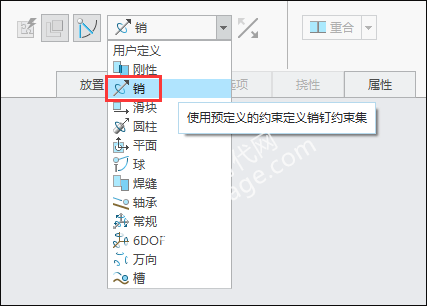
1)依次选择大齿轮中心的轴线和步骤1创建的基准轴,完成销约束的“轴对齐”的定义。
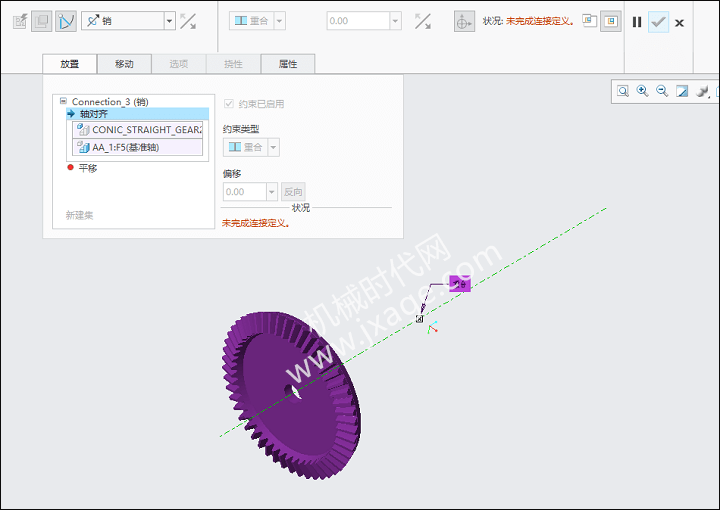
2)选择大齿轮背面的平面和组件的RIGHT平面,完成销约束 的“平移”的定义。
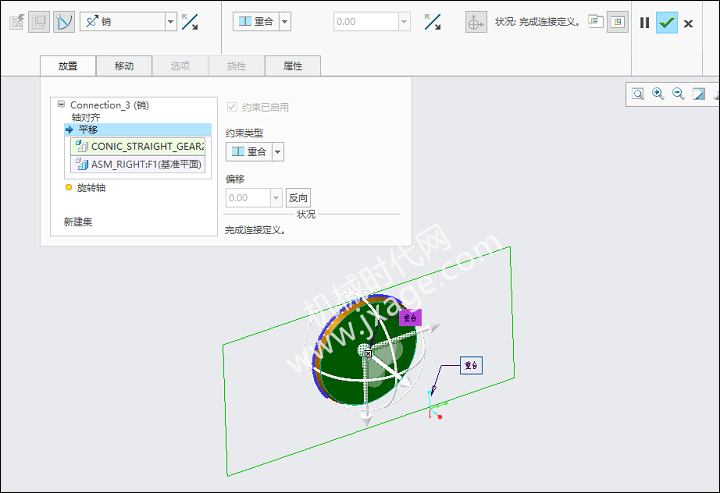
3)选择大齿轮过中心轴线的一个平面和组件的FRONT平面,如下图所示。
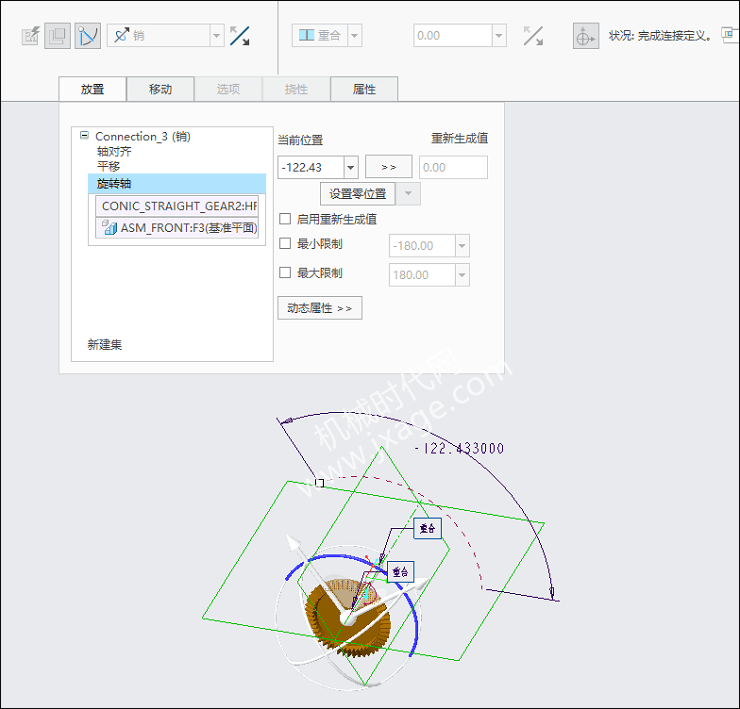
将当前位置的值设置为0,然后点击“设置零位置”按钮,并勾选“启用重新生成值”,这样我们点击重新生成按钮就可以将模型变为初始位置,如下图所示。
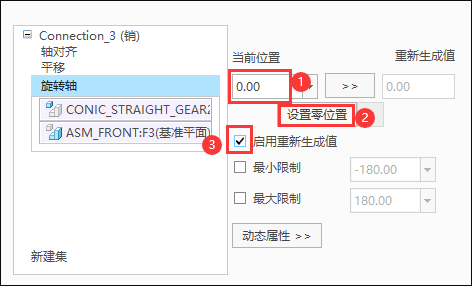
5.插入小齿轮,同样选择“销”约束,如下图所示。
1)依次选择小齿轮中心的轴线和步骤3创建的基准轴,完成销约束的“轴对齐”的定义。
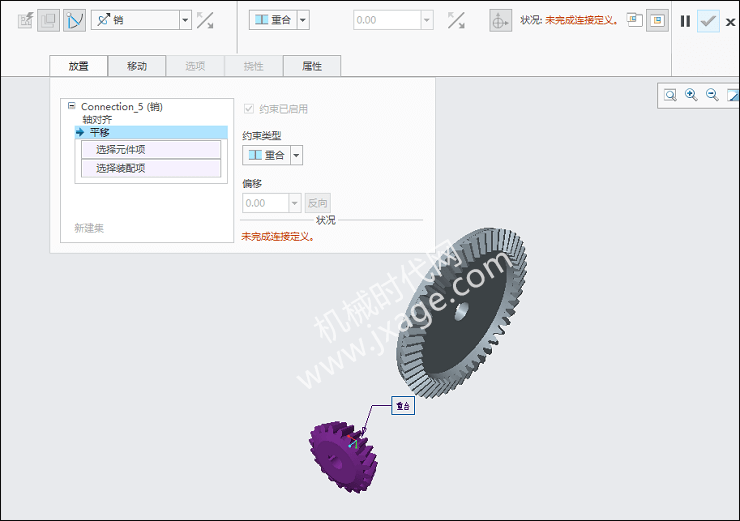
2)选择小齿轮背面的平面和组件的TOP平面,完成销约束 的“平移”的定义。
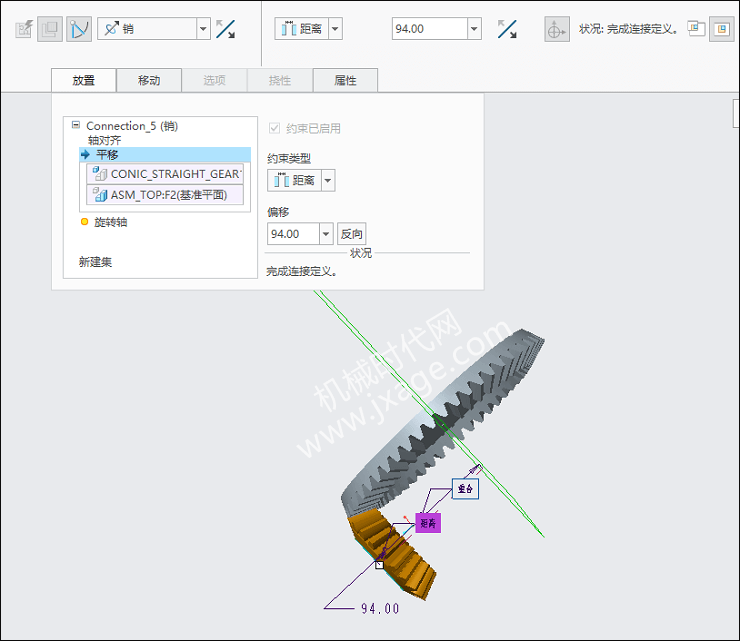
3)完成小齿轮的销约束的旋转轴定义,方法同大齿轮的定义。
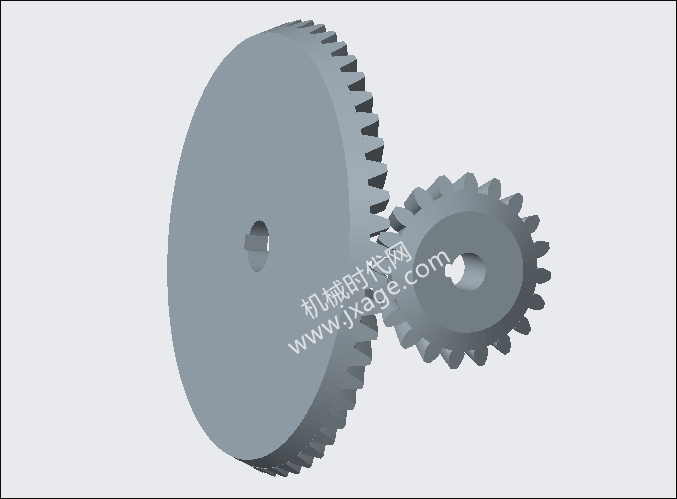
6.进入机构模块。
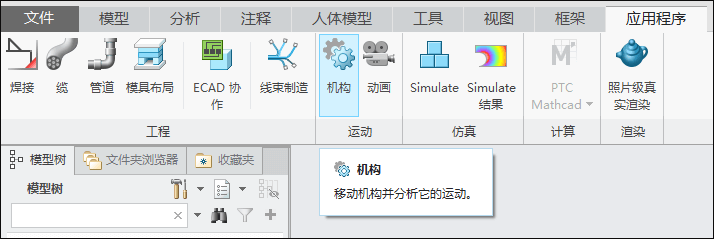
7.点击“齿轮”按钮,如下图所示。
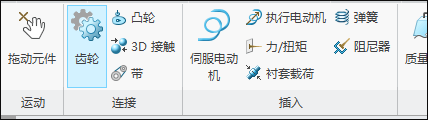
类型选择“一般”,依次按照下图所示的步骤定义大齿轮(即窗口中的齿轮1)的参数,节圆直径为齿轮模数和齿数的乘积(我们可以打开齿轮在参数中可以找到大齿轮的齿数为50,模数为3.5),即175。
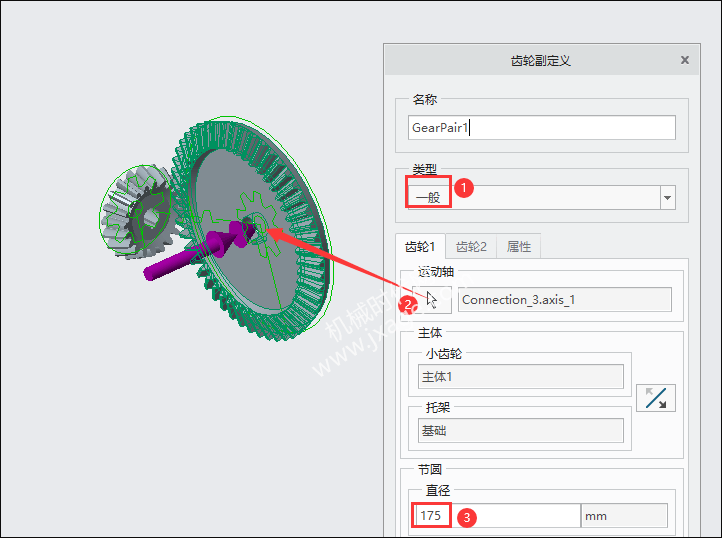
依次按照下图所示的步骤定义小齿轮(即窗口中的齿轮2)的参数,节圆直径为70。
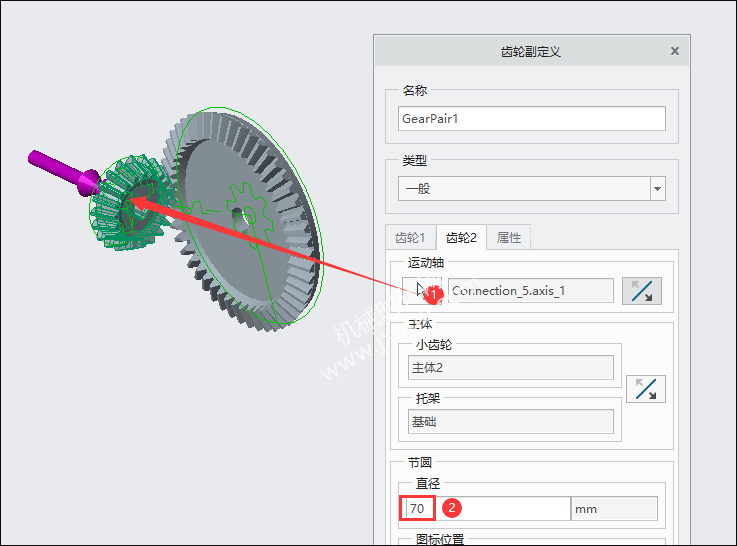
在属性栏中设置传动比为“节圆直径”。
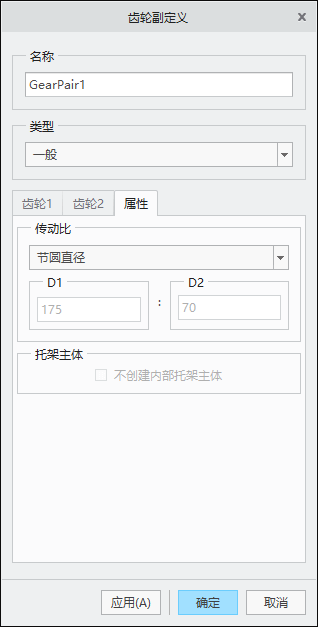
8.添加伺服电动机。点击“伺服电动机”按钮,弹出如下图所示的窗口,选择大齿轮的旋转轴,如下图所示。
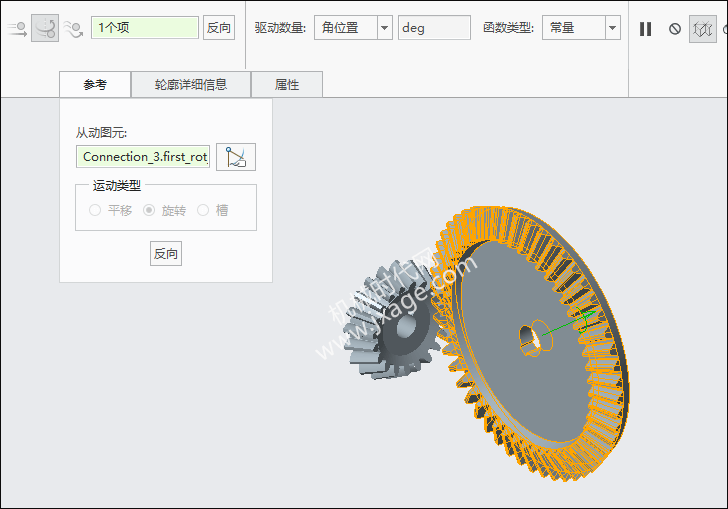
按照下图进行设置,将角速度设置为60deg/sec,即齿轮6秒旋转1圈。
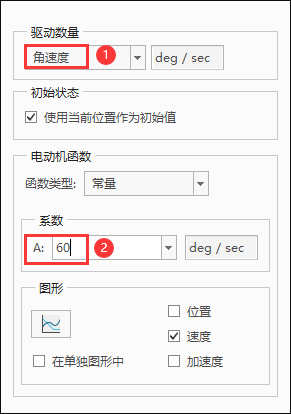
9.点击“机构分析”按钮。
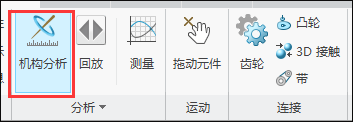
设置“结束时间”为18秒,从而保证尺寸能够完成3圈的旋转,点击“运行”。
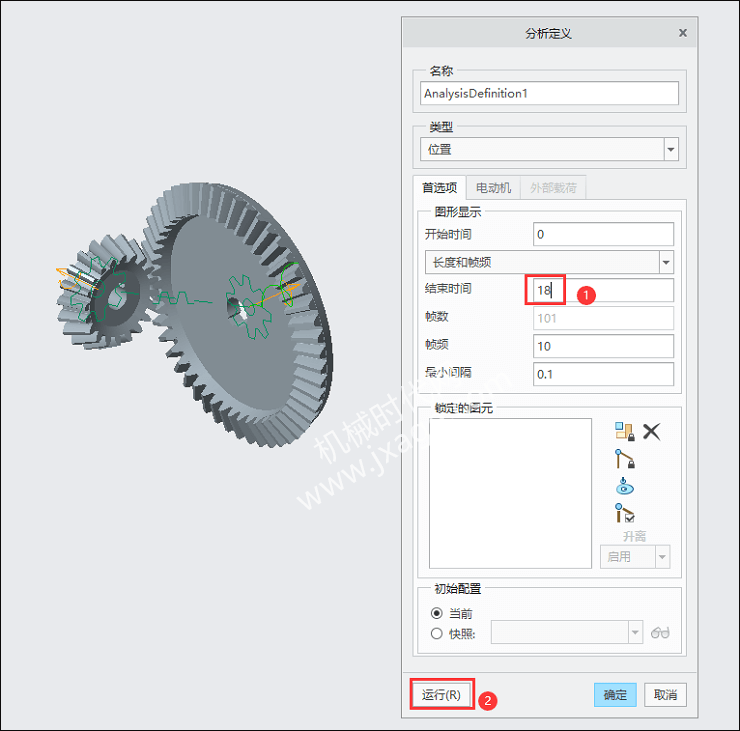
完成。
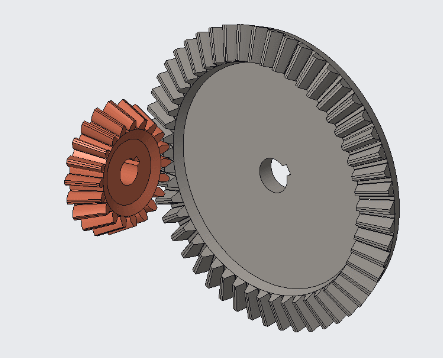
模型下载:



